产品支持
您可以阅览产品的相关CAD文档和视频教程等内容,以便于更好的使用浩辰CAD系列软件。


您可以阅览产品的相关CAD文档和视频教程等内容,以便于更好的使用浩辰CAD系列软件。
2021-05-14 16683 PDF转CAD
在日常工作中大家是不是经常会收到PDF格式的图纸文件呢?为了修改图纸,通常需要先将PDF文件转换为CAD格式,下面就和小编一起来了解一下浩辰CAD看图王电脑版中PDF转CAD的操作技巧吧!
浩辰CAD看图王电脑版5.1.0版本已经正式支持PDF转CAD啦(从此以后CAD转PDF、PDF转CAD统统不在话下)!
1、打开浩辰CAD看图王电脑版新版本,在菜单栏内找到PDF转CAD按钮。如下图所示:
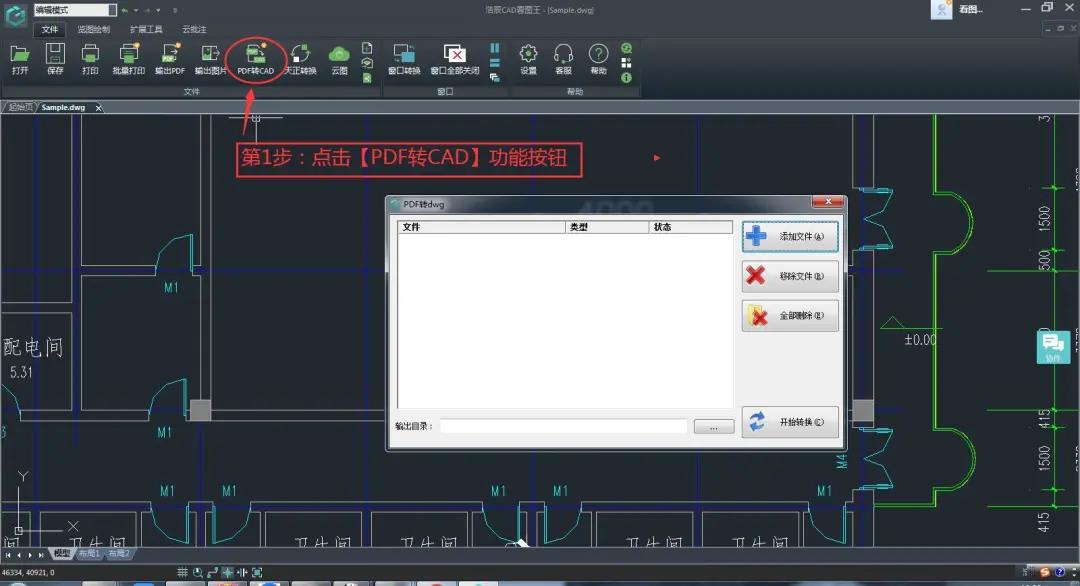
2、选择并添加要转换的PDF文件(可添加单个文件也可批量添加文件)。如下图所示:
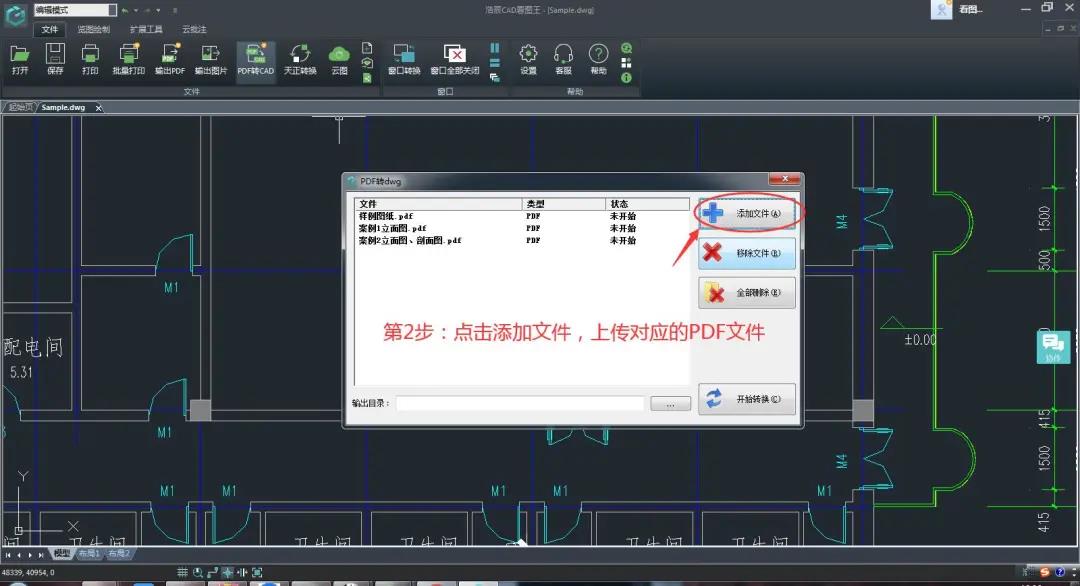
3、设置转换后的文件保存位置。如下图所示:
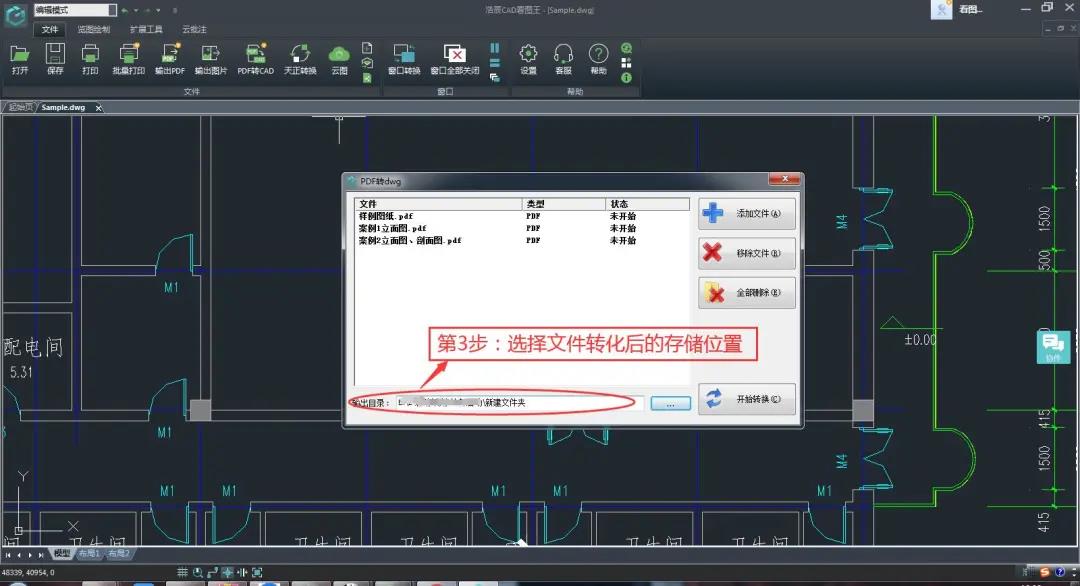
4、点击开始转换按钮,耐心等候转换成功的提示(大文件可能转换时间较长);
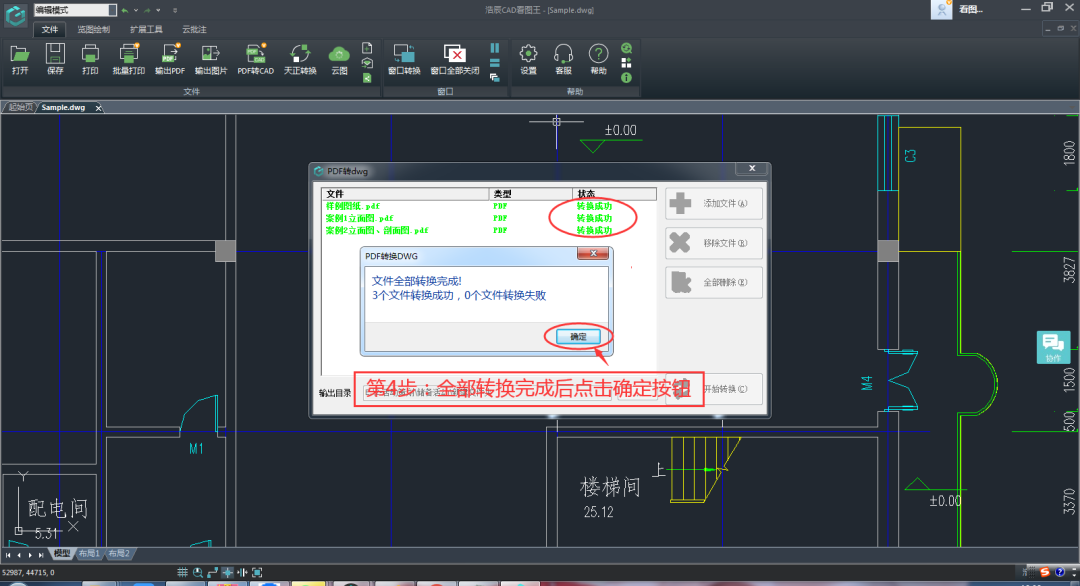
5、找到转化后的CAD文件并使用浩辰CAD看图王打开即可。如下图所示:

以上就是浩辰CAD看图王电脑版最新版中PDF转CAD的相关操作技巧,对此感兴趣的小伙伴可以访问浩辰CAD下载中心免费下载安装浩辰CAD看图王电脑版最新版来体验PDF转CAD功能哦!
 苏公网安备 32059002004222号
苏公网安备 32059002004222号







